Cómo eliminar descargas en Mac de forma automática y manual
Supongamos que tienes demasiadas descargas en tu Mac y el espacio de almacenamiento no es suficiente. En ese caso, necesitas... eliminar descargas en la Mac Para liberar más espacio. Pero ¿dónde encontrar estas descargas? ¿Cómo eliminarlas? Este artículo te guiará paso a paso para eliminar esas descargas no deseadas del ordenador, tanto automática como manualmente.
CONTENIDO DE LA PAGINA:
Parte 1. Cómo eliminar descargas automáticamente en Mac
Para eliminar descargas automáticamente, necesitas este software profesional: Apeaksoft Mac CleanerTe ayuda a borrar descargas en tu Mac con solo unos clics. Este proceso rápido ahorra mucho tiempo. Este software también acelera el sistema Mac al eliminar archivos innecesarios.
Limpia fácilmente las descargas en tu Mac
- Puede borrar varios archivos basura de tu Mac para ahorrar más espacio de almacenamiento.
- Puedes supervisar el estado de tu Mac en cualquier momento utilizando este software.
- Siempre puede mantener tu Mac en buen estado.
- Le ayuda a desinstalar aplicaciones descargadas no deseadas en lotes en poco tiempo.
Descarga segura

Este software proporciona una herramienta para previsualizar el estado de tu Mac y dos para eliminar diferentes tipos de descargas. Si quieres limpiar archivos descargados que ya no necesitas (es decir, archivos basura):
Paso 1: Descargue e instale el software gratis. Ejecútelo.
Paso 2: Haga clic en limpiador en el centro de la interfaz.

Paso 3: Como se muestra en la pantalla, el software ofrece ocho maneras de eliminar las descargas basura que ya no necesitas. Selecciona una o más según el tipo de descarga.

Paso 4: Siga las instrucciones en la interfaz para borrar las descargas en la Mac.
Además de limpiar archivos descargados no deseados, el limpiador La opción también te ayuda borrar cookies en Safari si tu quieres.
También proporciona otra herramienta, Toolkit, para ayudarte a eliminar automáticamente los archivos descargados y el historial de descargas de navegadores como Safari en tu Mac.
Cómo eliminar archivos de descarga y el historial en Safari/Firefox usando Toolkit:
Paso 1: Haga clic en Herramientas en la interfaz de inicio. Elija Política de. Haga clic en Escanear para encontrar descargas en Mac.
Paso 2: Haga clic en Consultar Para ver tus descargas, selecciona en el navegador. Elige la caché que quieres borrar.

Paso 3: Haga clic en Fácil para borrar descargas en la Mac.
El kit de herramientas también puede desinstalar aplicaciones descargadas en Mac si seleccionas el Desinstalar opción en el Herramientas Interfaz de inicio. Puedes usarla para desinstalar aplicaciones no deseadas rápidamente con unos pocos clics.
Parte 2: Cómo eliminar descargas en el Finder
Finder, conocido como el logotipo de Happy Mac, es el sistema de gestión de archivos de las computadoras Mac. Puede encontrar cualquier archivo en tu Mac. Te permite explorar, abrir, mover, renombrar y eliminar archivos y carpetas en la Mac. Como todos los datos de tu Mac se almacenan y muestran aquí, puedes eliminar descargas en la Mac usando Finder. A continuación, se detalla la guía:
Paso 1: Abra el Finder en el Dock en la parte inferior izquierda de la pantalla por defecto.
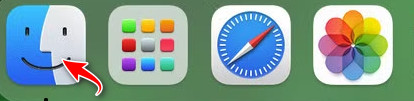
Paso 2: En la barra lateral izquierda, haz clic en Descargas.
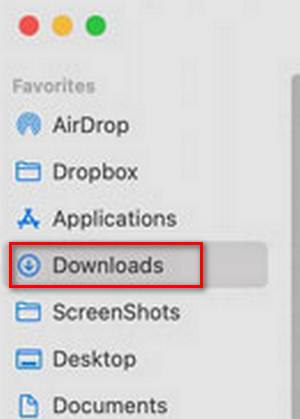
Paso 3: Seleccione los archivos que desea eliminar. Haga clic derecho en un archivo y seleccione Mover al basurero. O bien, puedes ir a la Archive Menú para hacer clic Mover al basurero.
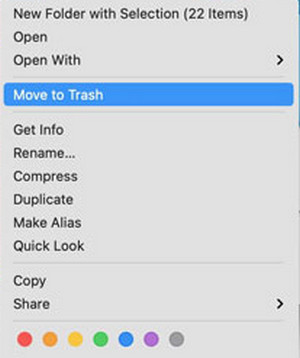
Paso 4: Si desea eliminar estas descargas de forma permanente, haga clic derecho en el Papelera botón en el Dock y seleccione Vaciar Papelera.
Parte 3: Cómo eliminar descargas con la herramienta de administración de almacenamiento
La herramienta de administración de almacenamiento está integrada en tu Mac, como el Finder. Como su nombre indica, permite administrar el espacio de almacenamiento de tu Mac, lo que significa que todos tus datos almacenados se pueden encontrar aquí. Sigue estos sencillos pasos para borrar descargas en tu Mac.
Paso 1: Haga clic en el ícono Menú Apple en la parte superior izquierda de la pantalla.
Paso 2: Vaya a Ajustes del sistema > General > Almacenaje.
Paso 3: Encuentra y haz click en Documentos. Luego, seleccione Descargas.
Paso 4: Seleccione los archivos que ya no necesita y luego haga clic en Eliminar.
Nota: Los archivos eliminados irán a PapeleraSi desea eliminar las descargas de la Mac de forma permanente, recuerde vaciar el Papelera después de eliminar estas descargas de la administración de almacenamiento.
Conclusión
Cómo borrar descargas en MacAhora puedes probar los métodos que te proporcionamos arriba para eliminar descargas innecesarias. No olvides vaciar la papelera si decides eliminar las descargas manualmente. Pero si eliges Mac Cleaner, no necesitas volver a comprobarlo.
Artículos Relacionados
Muchos creen que navegar en modo incógnito no deja rastro, pero no es así. Este artículo detallará cómo borrar el historial de incógnito para proteger tu privacidad.
Eliminar uno, varios o todos los mensajes en Mac requiere diferentes operaciones. También es posible eliminar mensajes solo en Mac.
Esta guía le explica qué sucede si elimina la copia de seguridad de iCloud y cómo liberar su almacenamiento de iCloud en varios dispositivos.
Puede que no sepas qué son las cookies, pero las habrás visto en tu uso diario de servicios en línea. En este artículo te explicamos cómo gestionar y eliminar las cookies en Chrome.

